Base de conocimientos
1000 FAQ, 500 tutoriales y vídeos explicativos. ¡Aquí sólo hay soluciones!
Usar la extensión "t3ext-infomaniak-auth" para Typo3
Esta guía se refiere al módulo Typo3 "t3ext-infomaniak-auth" que permite a los usuarios conectarse a su sitio Typo3 (ya sea alojado por Infomaniak o no) utilizando sus identificadores Infomaniak.
Prólogo
- Permitir la conexión a través de una cuenta Infomaniak en su sitio Typo3 permite a sus visitantes comentar, inscribirse en cursos o acceder a cualquier contenido reservado para miembros de un solo clic, sin tener que crear una nueva cuenta.
- Esto ahorra tiempo y es un método más seguro para usted, ya que no tiene que gestionar contraseñas adicionales.
- El funcionamiento de este módulo externo es idéntico a las opciones "Conectar con Google", "Conectar con Facebook" o "Conectar con Apple"; utiliza los protocolos estándar OAuth2 y OpenID Connect para permitir la autenticación única (SSO).
A. Crear una aplicación con Auth Infomaniak
Para ello:
- Haga clic aquí para acceder a la gestión de su producto Auth en el Administrador de Infomaniak (¿Necesita ayuda?).
- Haga clic en el botón para Crear una nueva aplicación:

- Elija el tipo "Front-End Web".
- Asigne un nombre a su aplicación.
- En el campo URL, indique el nombre de dominio correspondiente a su sitio Typo3 después del cual agrega
/openid-connect-authorize(consulte la documentación de github si es necesario). - Haga clic en el botón para finalizar la creación de la aplicación:

- Tome nota de las 2 informaciones obtenidas al finalizar su aplicación OAuth2:

B. Configurar la extensión Typo3
En SSH, despliegue si es necesario Composer para poder recuperar las extensiones t3ext-infomaniak-auth. Para ello:
- El comando SSH para la instalación de la extensión es el siguiente:
Luego, en Typo3:
- Conéctese a su interfaz de administración Typo3.
- Verifique si es necesario que la extensión Infomaniak esté activada:
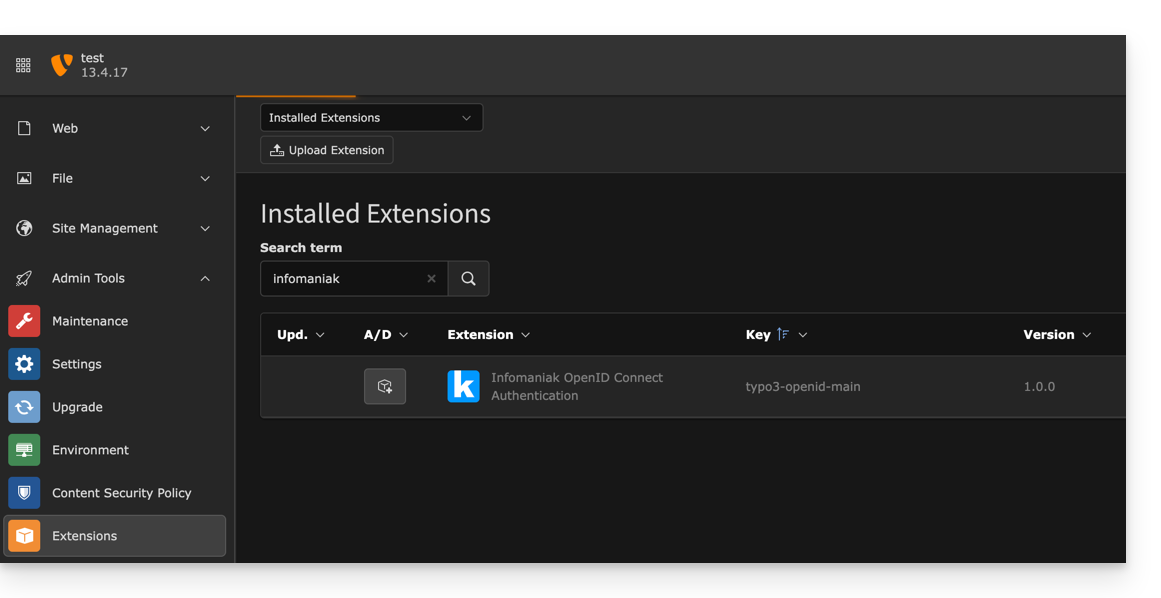
- Verifique si es necesario que la extensión Infomaniak esté activada:
- Haga clic en Configuración en el menú lateral izquierdo.
- Haga clic en Configurar las extensiones:
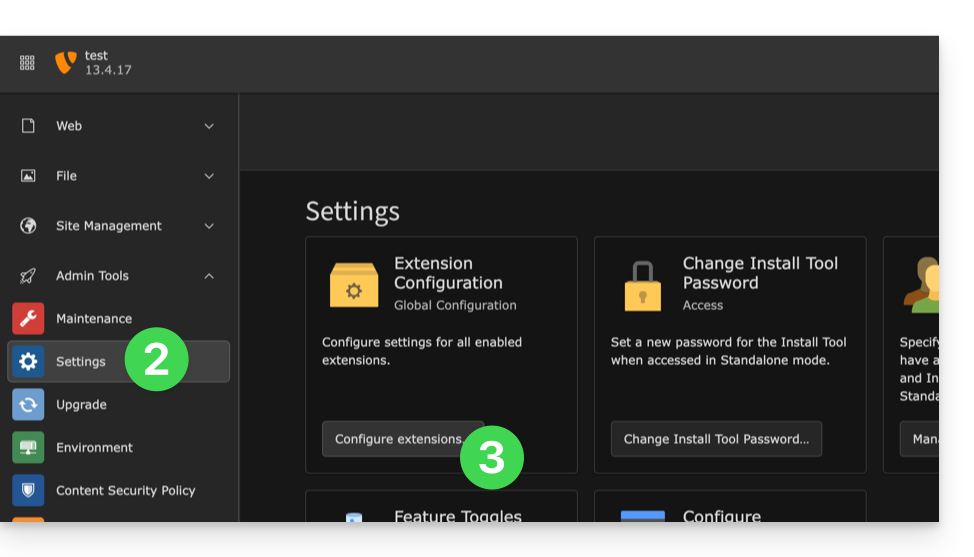
- Haga clic en la flecha a la derecha de typo3-openid-main para desplegar la pestaña cliente.
- Los únicos campos que debe completar son clientID y clientSecret y provienen de las informaciones obtenidas en el punto A anterior.
- No olvide guardar los cambios realizados en la configuración de la extensión:
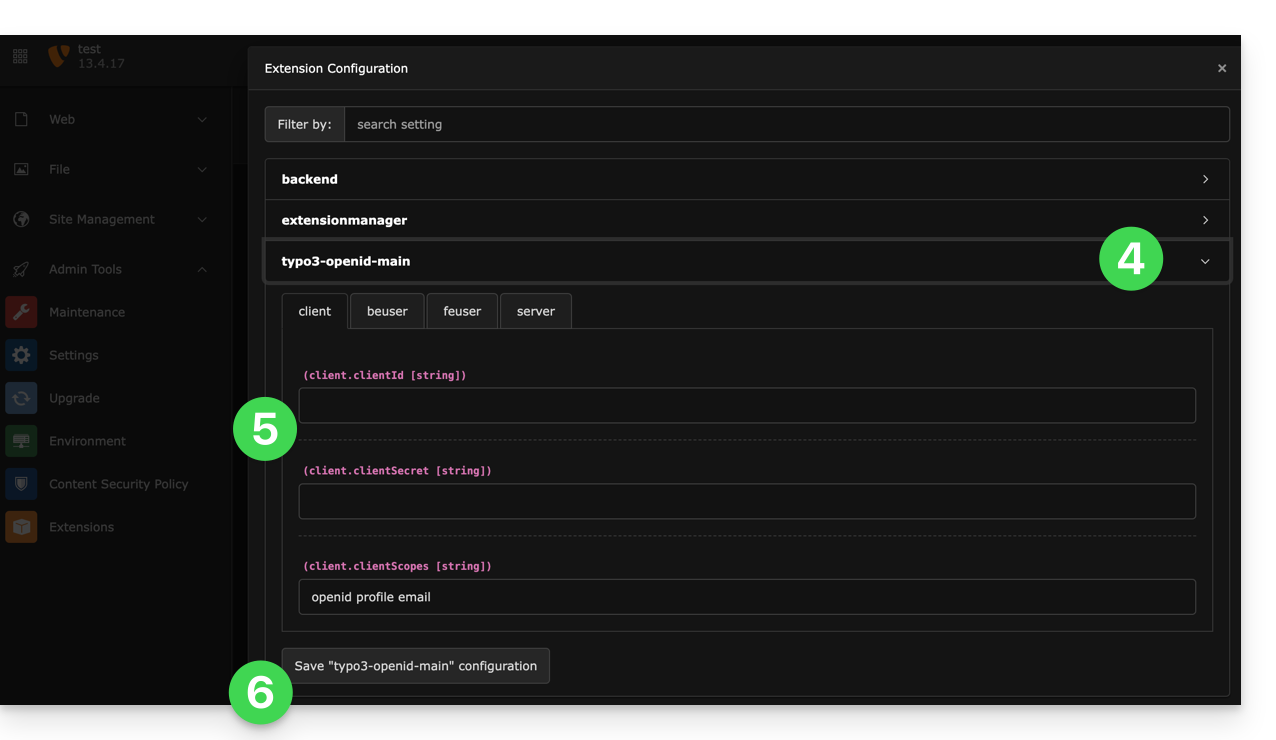
- Un botón adicional, para una conexión por identificador Infomaniak, ahora es visible en su página de inicio de sesión destinada a los usuarios:
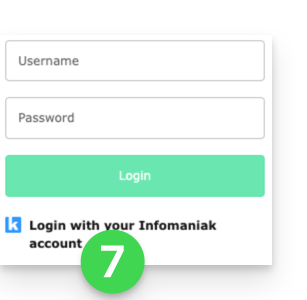
Enlace a esta FAQ:

